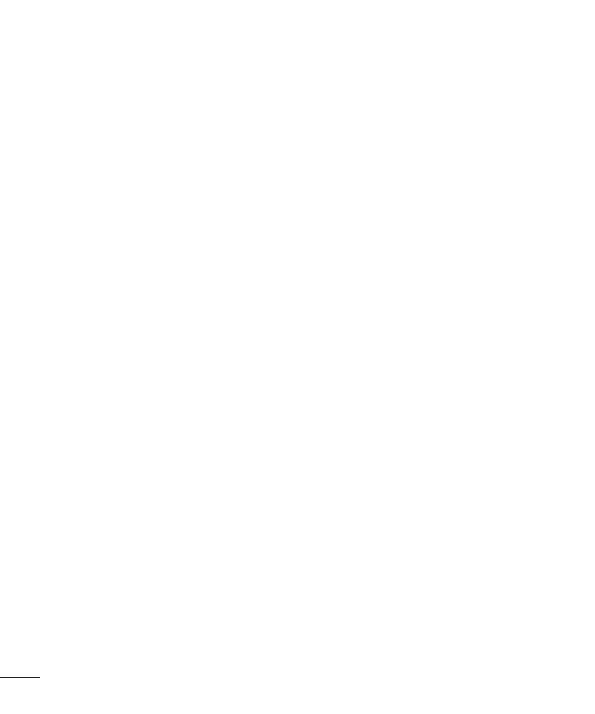
4
Een video opnemen.................................73
Uw opgeslagen video’s bekijken ......... 74
Galerij .................................................... 75
Foto's tonen ................................................. 75
Video's afspelen ........................................76
Foto's en video's wissen ..........................76
Als achtergrond instellen .......................76
Diashow ................................................. 77
Video ..................................................... 77
Video afspelen ........................................... 77
Muziek ...................................................79
Muziek overdragen via Media
apparaat (MTP) .......................................... 79
Een nummer afspelen ............................79
Extra ...................................................82
QuickMemo+ ........................................82
QuickRemote (snel op afstand) .........84
Alarm .....................................................86
Calculator .............................................86
Agenda ..................................................87
Taken .....................................................88
Bestands beheerder ............................89
Voice-recorder......................................90
POLARIS Office 5 ...............................91
Google+.................................................92
LG SmartWorld ....................................93
Het web ..............................................95
Internet..................................................95
Een pagina openen ................................. 95
Favorieten .................................................... 96
Geschiedenis ............................................. 96
De leesmodus gebruiken ...................... 96
QSlide gebruiken...................................... 96
Bestanden downloaden ........................ 96
Chrome ................................................. 97
Webpagina's bekijken .............................97
Een pagina openen ..................................97
Op het web zoeken met behulp van
spraak ............................................................97
Synchroniseren met andere
apparaten .................................................... 98
Favorieten toevoegen en weergeven . 98
Optiemenu Chrome ............................... 98
Instellingen ......................................100
Het menu Opties openen .................100
DRAADLOZE NETWERKEN ...........100
APPARAAT ........................................ 102
PERSOONLIJK ................................. 107
SYSTEEM ............................................110
LG Backup ......................................... 115
Informatie over het maken en
terugzetten van back-ups van data
van tablets ........................................... 115
Een LG-back-up maken van de data
op uw tablet ......................................... 116
Tabletgegevens herstellen ................. 116
Update van tabletsoftware .............. 118
Update van tabletsoftware ................118
Software voor LG-tablets via
Over-the-Air (OTA) bijwerken ........... 118
Accessoires ......................................120
Problemen oplossen ........................121



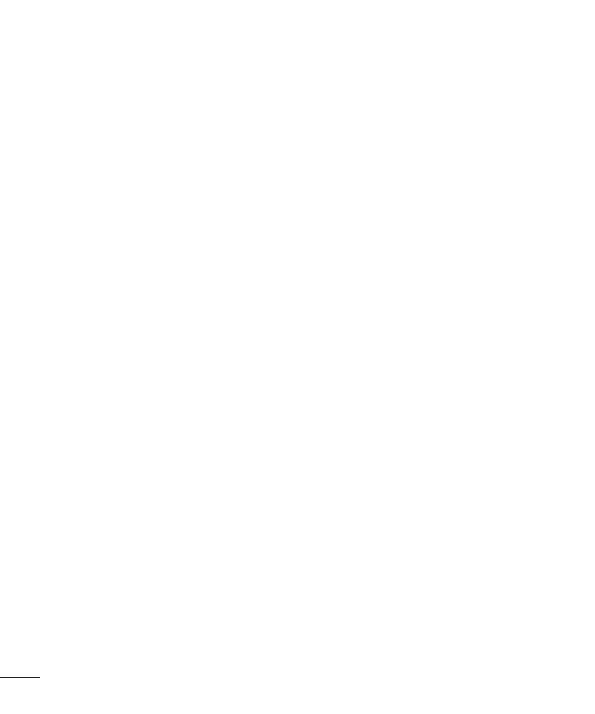























































































































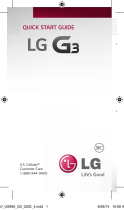 LG US G3 US Cellular Snelstartgids
LG US G3 US Cellular Snelstartgids
 Bluetech MID700 GBT001 Handleiding
Bluetech MID700 GBT001 Handleiding
 Bluetech MID700 GBT001 Handleiding
Bluetech MID700 GBT001 Handleiding
 IT Works TM803 Handleiding
IT Works TM803 Handleiding